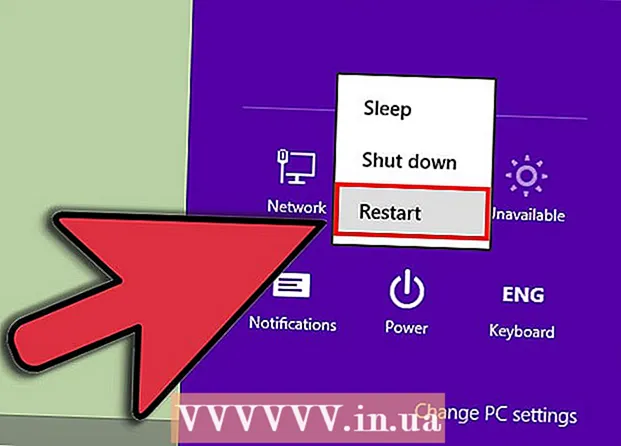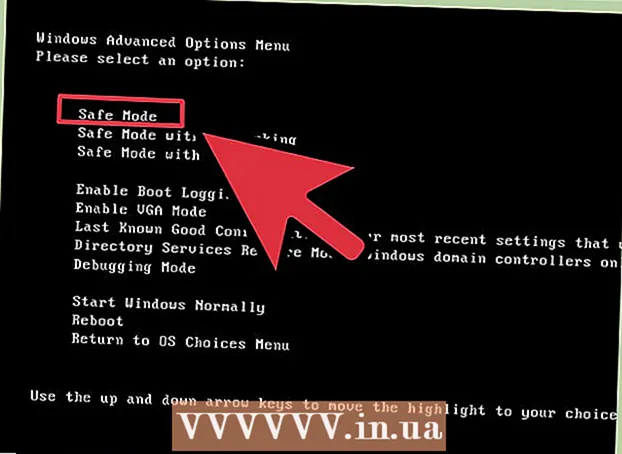Аўтар:
Judy Howell
Дата Стварэння:
28 Ліпень 2021
Дата Абнаўлення:
1 Ліпень 2024

Задаволены
- Крок
- Спосаб 1 з 2: Адключэнне Internet Explorer (Windows 8 і 10)
- Спосаб 2 з 2: Адключэнне Internet Explorer (Windows 7)
- Парады
- Папярэджанні
Гэты wikiHow вучыць, як не дапусціць, каб ваш ПК выкарыстоўваў Internet Explorer. У той час як можна выдаліць альбо выдаліць Internet Explorer з Windows 7, 8 і 10, вы таксама можаце адключыць праграму ў якасці опцыі Windows, каб можна было выкарыстоўваць яе для адкрыцця паведамленняў пра памылкі Windows і PDF-файлаў або формаў.
Крок
Спосаб 1 з 2: Адключэнне Internet Explorer (Windows 8 і 10)
 Пстрыкніце правай кнопкай мышы кнопку Пуск. Адкрывае меню хуткага запуску.
Пстрыкніце правай кнопкай мышы кнопку Пуск. Адкрывае меню хуткага запуску. - Вы таксама можаце выкарыстоўваць кнопку ⊞ Выйграй утрымлівайце і націсніце X націсніце, каб адкрыць гэта меню.
 Націсніце Праграмы і функцыі. Вы можаце ўбачыць гэта ўверсе меню.
Націсніце Праграмы і функцыі. Вы можаце ўбачыць гэта ўверсе меню.  Націсніце Уключыць або выключыць функцыі Windows. Ён знаходзіцца ў левым верхнім куце акна Праграмы і функцыі.
Націсніце Уключыць або выключыць функцыі Windows. Ён знаходзіцца ў левым верхнім куце акна Праграмы і функцыі.  Націсніце на поле злева ад "Internet Explorer 11". Гэта калі ён правераны правільна; паставіўшы галачку ў гэтым полі, ён будзе зняты.
Націсніце на поле злева ад "Internet Explorer 11". Гэта калі ён правераны правільна; паставіўшы галачку ў гэтым полі, ён будзе зняты. - Калі не ўсталяваць гэты пункт "Internet Explorer 11", Internet Explorer ужо адключаны на вашым кампутары.
 Націсніце "Так", калі будзе прапанавана. Гэта дае кампутару дазвол на выдаленне абранага элемента (у дадзеным выпадку Internet Explorer).
Націсніце "Так", калі будзе прапанавана. Гэта дае кампутару дазвол на выдаленне абранага элемента (у дадзеным выпадку Internet Explorer). - Калі ў вас на вашым камп'ютэры няма аглядальніка, акрамя Microsoft Edge, спачатку скарыстайце Internet Explorer, каб загрузіць новы аглядальнік (напрыклад, Chrome).
 Націсніце OK. Windows пачынае працэдуру адключэння праграмы. Працягненне можа заняць некалькі хвілін.
Націсніце OK. Windows пачынае працэдуру адключэння праграмы. Працягненне можа заняць некалькі хвілін.  Націсніце на Перазагрузка. Гэта перазагружае кампутар. Пасля перазагрузкі кампутара вашы змены будуць ужытыя!
Націсніце на Перазагрузка. Гэта перазагружае кампутар. Пасля перазагрузкі кампутара вашы змены будуць ужытыя!
Спосаб 2 з 2: Адключэнне Internet Explorer (Windows 7)
 Націсніце на кнопку "Пуск". Вы можаце знайсці гэта ў куце экрана, унізе злева.
Націсніце на кнопку "Пуск". Вы можаце знайсці гэта ў куце экрана, унізе злева. - Вы таксама можаце націснуць на ⊞ ВыйграйНацісніце клавішу, каб адкрыць меню "Пуск".
 Набярыце ў полі пошуку "Праграмы і функцыі". Вы можаце ўбачыць функцыю пошуку ў меню "Пуск" унізе меню "Пуск".
Набярыце ў полі пошуку "Праграмы і функцыі". Вы можаце ўбачыць функцыю пошуку ў меню "Пуск" унізе меню "Пуск".  Націсніце Праграмы і функцыі. Гэты параметр павінен быць даступны ў верхняй частцы акна "Пуск".
Націсніце Праграмы і функцыі. Гэты параметр павінен быць даступны ў верхняй частцы акна "Пуск".  Націсніце Праглядзець усталяваныя абнаўленні. Іх можна знайсці ў акне Праграмы і функцыі ўверсе злева.
Націсніце Праглядзець усталяваныя абнаўленні. Іх можна знайсці ў акне Праграмы і функцыі ўверсе злева.  Пракруціце ўніз да раздзела "Microsoft Windows". Справа ад загалоўка Microsoft Windows павінен быць нумар (напрыклад, "16").
Пракруціце ўніз да раздзела "Microsoft Windows". Справа ад загалоўка Microsoft Windows павінен быць нумар (напрыклад, "16").  Націсніце на Windows Internet Explorer. Гэта Internet Explorer 9, 10 або 11, у залежнасці ад апошняга запушчанага абнаўлення. Калі вы не можаце знайсці яго, націсніце на ўкладку Імя уверсе акна, каб адсартаваць змест у алфавітным парадку, альбо ўвядзіце "Internet Explorer" у поле пошуку ў правым верхнім куце акна.
Націсніце на Windows Internet Explorer. Гэта Internet Explorer 9, 10 або 11, у залежнасці ад апошняга запушчанага абнаўлення. Калі вы не можаце знайсці яго, націсніце на ўкладку Імя уверсе акна, каб адсартаваць змест у алфавітным парадку, альбо ўвядзіце "Internet Explorer" у поле пошуку ў правым верхнім куце акна.  Націсніце "Выдаліць". Іх можна знайсці над спісам імёнаў.
Націсніце "Выдаліць". Іх можна знайсці над спісам імёнаў.  Націсніце Так.
Націсніце Так. Дачакайцеся завяршэння працэдуры.
Дачакайцеся завяршэння працэдуры. Націсніце на перазапуск. Пасля перазагрузкі кампутара Internet Explorer адключаецца.
Націсніце на перазапуск. Пасля перазагрузкі кампутара Internet Explorer адключаецца.
Парады
- Вы не можаце атрымаць доступ да ўсталявальных файлаў вашага ПК без уліковага запісу адміністратара.
Папярэджанні
- Немагчыма на самай справе выдаліць Internet Explorer з кампутараў пад кіраваннем Windows 7, 8 і 10.
- Нягледзячы на тое, што Windows 7 сцвярджае, што выдаліў браўзэр, гэта звычайна ўключае адключэнне праграмнага забеспячэння, як і ў Windows 8 і 10. Некалькі праграм, у тым ліку Microsoft Visual Studio, будуць працаваць без Internet Explorer, і ён па-ранейшаму цалкам функцыянуе. Горш за тое, што актывацыя Visual Studio абапіраецца на Internet Explorer і больш не будзе працаваць, калі вам сапраўды ўдалося выдаліць Internet Explorer.